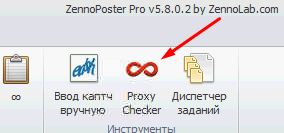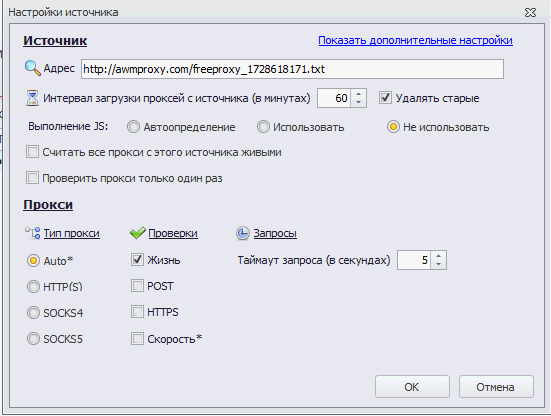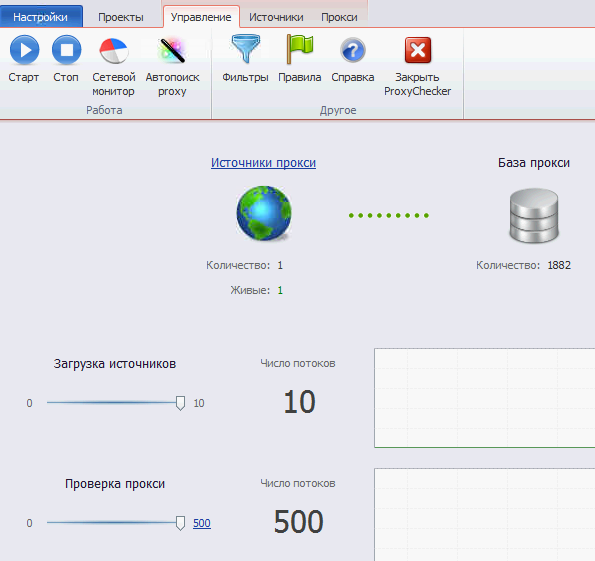В данном примере я покажу как включить прокси в Zennoposter.
Что такое proxy и какие они бывают
В основном я делаю шаблоны в которых прокси подключаются двумя способами, через настройки шаблона или встроенный в постер через Proxychecker.
С первым способом все просто, выглядит он примерно так.
В файле должны лежать прокси в таком формате:
Http/Https — 197.10.10.11:8080 или login:[email protected]:8080 если используем прокси с авторизацией.
Socks5 — socks5://197.10.10.11:8080 или socks5://login:[email protected]:8080 если используем соксы с авторизацией.
Я обычно использую прокси Asocks. У них есть и HTTPs, и SOCKS5.
В постере или боксе ставим Не использовать!
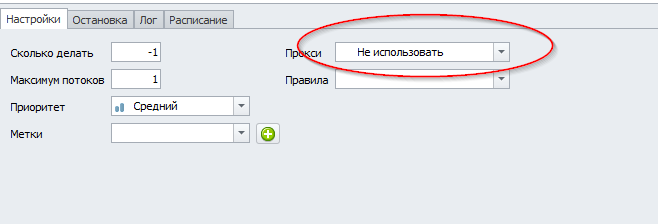
Все, на этом настройки прокси из файла закончились!
Внимание! Мои шаблоны не будут работать на прокси которые прокси черкер собирает через Автопоиск, потому что эти прокси ГОВНО!
Ну, а если у вас список прокси не статичный и подгружается по ссылке или вам нужно проверить список прокси на валид то тут уже нужно использовать Proxychecker.
Первое что нам нужно сделать это добавить сами прокси в чекер.
Для этого переходим в Proxychecker.
В вкладке Источники жмем кнопку Добавить источник. Если у вас есть просто список прокси который не будет обновляться то можно нажать Добавить прокси.
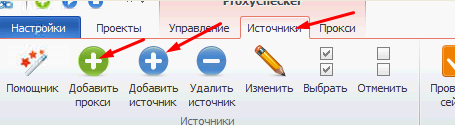
Добавить прокси
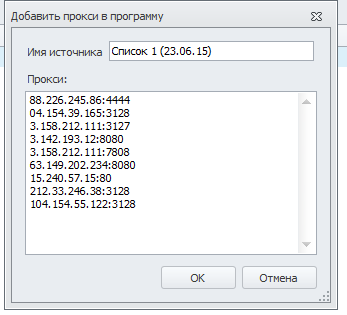
Добавить источник
В открывшемся окне в поле Адрес добавляем список прокси, ссылку (http://site.ru/proxy.txt) или файл с прокси на диске (C:\folder\proxy.txt).
Интервал загрузки проксей с источника — тут все индивидуально, прокси могут обновляться раз в 5 минут или раз в день, ставим то что вам нужно.
Тип прокси выставляем в зависимости от ваших прокси, я выставил Auto так как у меня по ссылке полный микс.
В Проверки я обычно ставлю Жизнь и если требуется HTTPS.
Таймаут запроса для паблик прокси желательно увеличить до 10 сек.
Нажимаем ОК и переходим на вкладку Управление.
С кнопками Старт и Стоп думаю все понятно.
Загрузка источников можно поставить на максимум.
Проверка прокси тоже можно на максимум но если у вас мало ресурсов то регулируйте под себя.
Через некоторое время proxychecker проверит прокси и покажет нам живые, если они есть.
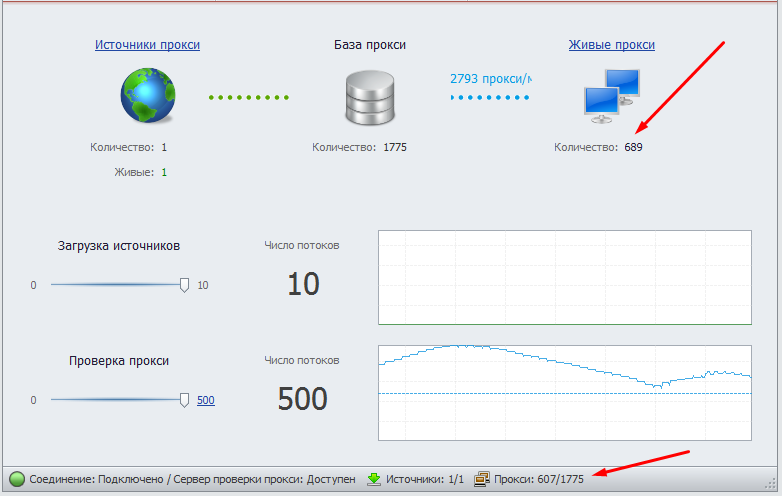
Теперь можно переходить к подключению прокси в самом шаблоне.
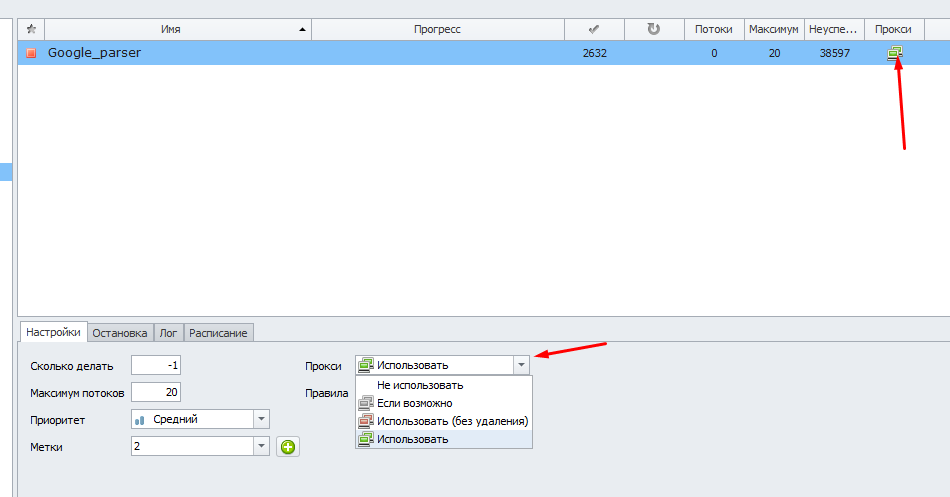
Использовать — прокси удаляются и добавляются обратно с интервалом указанным в настройках источника.
Использовать (без удаления) — прокси используются случайным образом без удаления из списка.
Если возможно — использовать прокси если они есть.
Это только минимальная и самая простая настройка чекера, в нем есть еще куча плюшек которые могут быть полезны, если интересно пишите в комментариях я дополню статью настройками фильтров и правил.
Более подробно можно почитать в официальной справке зеннолаба .